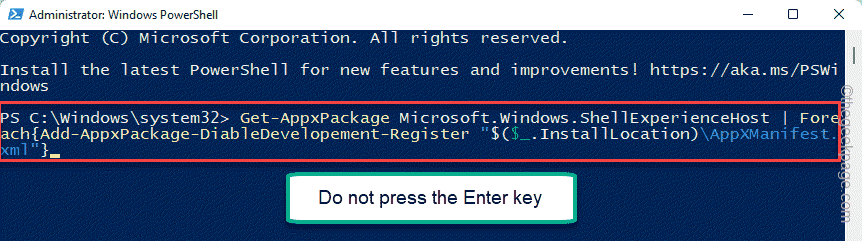Štai kaip tvarkyti klaidas naudojant paprastas komandų eilutės cmdlet
- Jei dažnai naudojate „PowerShell“, akivaizdžiai matėte ekraną, pilną raudono teksto, nurodančio klaidą.
- Gali būti sunku nustatyti tikslią klaidos priežastį, tačiau naudodami PowerShell komandą try-catch galite pastebėti klaidą ir imtis veiksmų.
- Šiame straipsnyje parodysime, kaip pradėti naudoti komandą try catch.

XĮDIEGTI PASPUSTELĖT ATSISIUNČIŲ FAILĄ
- Atsisiųskite „Restoro PC Repair Tool“. kuri pateikiama kartu su patentuotomis technologijomis (yra patentas čia).
- Spustelėkite Pradėti nuskaitymą Norėdami rasti „Windows“ problemas, kurios gali sukelti kompiuterio problemų.
- Spustelėkite Remontuoti visus Norėdami išspręsti problemas, turinčias įtakos jūsų kompiuterio saugai ir našumui.
- „Restoro“ atsisiuntė 0 skaitytojų šį mėnesį.
Try catch yra valdymo srauto sakinys, kuris naudojamas PowerShell klaidoms ir išimtims užfiksuoti. Jis gali būti naudojamas, kai norite tvarkyti scenarijaus klaidas ir neleisti jam tęsti.
Nors PowerShell yra galingas „Windows“ komandinės eilutės įrankis, kartais gali būti sunku jį suprasti, jei jis pateikia klaidą. Galite būti įstrigę kelias dienas bandydami išsiaiškinti, kur suklydote. Štai čia atsiranda komanda try-catch, ir mes parodysime, kaip ją naudoti šiame straipsnyje.
Ar „PowerShell“ galima išbandyti?
„Try Catch“ teiginiai yra galingas būdas tvarkyti „PowerShell“ klaidas ir išimtis. Jie gali tvarkyti visų rūšių klaidas, nuo sistemos išimčių iki vartotojo sukurtų klaidų.
Prieš suprasdami, kaip jie veikia, pirmiausia turite žinoti, ką jie reiškia ir ką jie gali padaryti.
Pabandykite Blokuoti
Bandymo blokas yra pirmasis kodo blokas, kuris vykdomas įvykus klaidai. Jis gali paleisti bet kokį kodą, bet nedaro nieko ypatingo dėl klaidų. Jei įvyksta klaida, „PowerShell“ toliau vykdys likusią scenarijaus dalį nelaukdama, kol išspręsite klaidą.
„Try Catch“ teiginį sudaro vienas ar daugiau „Try“ blokų. Šie blokai turi būti išdėstyti tam tikra tvarka, kad kodas būtų tinkamai vykdomas.
Šis blokas pradedamas vykdyti nedelsiant, jei neįvyko klaida. Jei šio bloko metu įvyksta klaida, jis iš karto išeis iš bloko ir toliau vykdys kodą atitinkamame (-iuose) Catch (-iuose) bloke (-uose).
Pagauti bloką
Sugavimo blokas yra „PowerShell“ dujotiekio dalis, galinti tvarkyti klaidas ir kitas išimtis. Sugavimo blokas negrąžina jokios reikšmės, bet leidžia tvarkyti scenarijaus klaidos sąlygą.
Šiame bloke yra kodas, kuris apdoroja klaidas vykdant kodą bandomajame bloke (-uose). Jis bus vykdomas, jei bet kurio scenarijaus bandymo bloko metu įvyks klaida.
„Try-catch“ konstrukcija leidžia tvarkyti įvairias scenarijaus klaidas. Pavyzdžiui, jei turite funkciją, kuri negrąžina reikšmės, galite naudoti try-catch konstrukciją, kad patikrintumėte, ar nėra klaidos, ir atlikite tam tikrą veiksmą, jei tokia buvo.
Kaip rašai bandyti gaudyti PowerShell?
Eksperto patarimas:
REMIAMAS
Kai kurias kompiuterio problemas sunku išspręsti, ypač kai kalbama apie sugadintas saugyklas arba trūkstamus „Windows“ failus. Jei kyla problemų taisant klaidą, jūsų sistema gali būti iš dalies sugedusi.
Rekomenduojame įdiegti „Restoro“ – įrankį, kuris nuskaitys jūsų įrenginį ir nustatys gedimą.
Paspauskite čia atsisiųsti ir pradėti taisyti.
Svarbu pažymėti, kad šio scenarijų testavimo metu naudosime Windows PowerShell ISE (integruotą scenarijų aplinką). Tai yra „Windows PowerShell“ interaktyvioji apvalkalo patirtis.
ISE suteikia puikią kūrimo aplinką scenarijų rašymui, derinimui ir testavimui su interaktyvia komandų eilute. Jame yra visas integruotų scenarijų kūrimo, derinimo ir redagavimo įrankių rinkinys, leidžiantis greitai kurti, išbandyti ir derinti PowerShell scenarijus.
ISE taip pat apima scenarijaus derinimo funkcijas, kurios leidžia interaktyviai pereiti per kodą.
- Pataikykite Windows raktas, tipas Powershell ISE ir spustelėkite Vykdykite kaip administratorius.

- Sugalvokite kodą, kuris duos teigiamą klaidą. „Try-catch“ bloko sintaksė yra tokia:
Bandyti {
// Kodas, galintis sukelti klaidą
} catch { // Kodas, kurį reikia vykdyti, jei vykdant trynimo bloką įvyksta klaida
}
- Kaip pavyzdį galime naudoti šiuos dalykus:
Bandyti {
Write-Host "Tai nepadarys jokios išimties."
} Catch [Sistema. Išimtis] {
Write-Host "Tai padarys išimtį." }
Nors abu blokai gali veikti ir užfiksuoti klaidas, jums reikia kito bloko, kad išvalytumėte klaidą. Galiausiai blokas naudojamas aplinkai išvalyti po trynimo bloko vykdymo.
- Bootstrapper.exe: kas tai yra ir ar turėtumėte jį pašalinti?
- Onedrive vs Dropbox: kuris iš jų jums geresnis 2023 m.?
Kaip pabandyti sugauti, jei „PowerShell“ nėra klaidos?
Klaida yra būsena, atsirandanti veikiant PowerShell scenarijui ir neleidžianti scenarijui tęsti į kitą kodo eilutę. Tai gali sukelti kažkas išorinio (pvz., trūkstamo failo arba netinkamo kintamojo) arba vidinio (sintaksės klaida).
„PowerShell“ turi dviejų tipų klaidas: nutraukiančias ir nenutraukiančias. Nutraukimo klaida sustabdo scenarijaus vykdymą. Kita vertus, nesibaigianti klaida yra ta, kuri nesustabdo scenarijaus vykdymo, bet sukuria išvestį į konsolę.
„Try/catch“ blokas leidžia tvarkyti klaidas užfiksuojant jas raktiniu žodžiu try ir pateikiant veiksmų bloką, kuris bus vykdomas, jei įvyktų klaida. Įvykus klaidai, PowerShell vykdo kodą bloke Catch.
Jei neįvyksta klaida, gaudymo blokas nebus vykdomas, o scenarijus tęsis kaip įprasta. Jei pabandyk sugauti Powershell neveikia, peržiūrėkite mūsų išsamų straipsnį apie tai, kaip ją ištaisyti.
Žemiau esančiame komentarų skyriuje praneškite mums, kaip naudojate komandų eilutę try catch.
Vis dar kyla problemų? Pataisykite juos naudodami šį įrankį:
REMIAMAS
Jei pirmiau pateikti patarimai neišsprendė problemos, jūsų kompiuteryje gali kilti gilesnių „Windows“ problemų. Mes rekomenduojame atsisiunčiant šį kompiuterio taisymo įrankį (TrustPilot.com įvertinta puikiai), kad lengvai juos išspręstumėte. Įdiegę tiesiog spustelėkite Pradėti nuskaitymą mygtuką ir tada paspauskite Remontuoti visus.